
このチュートリアルでは、Ubuntu 18.04 LTSにChamiloをインストールする方法を紹介します。知らなかった方のために、Chamiloはオープンソースです(GNU / GPLライセンスの下で)グローバルな教育と知識へのアクセスを改善することを目的としたeラーニングおよびコンテンツ管理システム。ソフトウェアの宣伝、明確な通信チャネルの維持、およびChamiloプロジェクトは、ソフトウェアを無料で配布し、第三世界の国々のデバイスの移植性のためのインターフェースを改善し、公共のeラーニングキャンパスへの無料アクセスの提供。
この記事は、少なくともLinuxの基本的な知識があり、シェルの使用方法を知っていること、そして最も重要なこととして、サイトを独自のVPSでホストしていることを前提としています。インストールは非常に簡単で、ルートアカウントで実行されていますが、そうでない場合は、' sudoを追加する必要があります。 ‘ルート権限を取得するコマンドに。 Ubuntu 18.04(Bionic Beaver)サーバーにChamiloを段階的にインストールする方法を紹介します。
前提条件
- 次のオペレーティングシステムのいずれかを実行しているサーバー:Ubuntu18.04およびLinuxMintなどの他のDebianベースのディストリビューション。
- 潜在的な問題を防ぐために、OSの新規インストールを使用することをお勧めします。
- サーバーへのSSHアクセス(またはデスクトップを使用している場合はターミナルを開く)
非rootsudoユーザーまたはrootユーザーへのアクセス 。非rootsudoユーザーとして行動することをお勧めします ただし、ルートとして機能するときに注意しないと、システムに害を及ぼす可能性があるためです。
Ubuntu 18.04 LTSBionicBeaverにChamiloをインストールする
手順1.まず、次の apt-get を実行して、すべてのシステムパッケージが最新であることを確認します。 ターミナルのコマンド。
sudo apt-get updatedsudo apt-get upgrade
ステップ2.LAMP(Linux、Apache、MariaDB、およびPHP)サーバーをインストールします。
Ubuntu 18.04 LAMPサーバーが必要です。LAMPがインストールされていない場合は、こちらのガイドに従ってください。また、必要なすべてのPHPモジュールをインストールしてください:
>apt-get install php7.1-cli php7.1-gd php7.1-opcache php7.1-mysql php7.1-json php7.1-mcrypt php7.1-xml php7.1-curl>
php.iniのいくつかの設定も調整する必要があります。ファイルを開き、次の2つの変数を編集します。
nano /etc/php/7.1/apache2/php.ini
また、次の設定を追加/変更します:
date.timezone ='America / New_York' max_execution_time =300max_input_time =600memory_limit =256Mpost_max_size =100Mupload_max_filesize =100Mshort_open_tag =Offsafe_mode =Offmagic_quotes_gpc =Offmagic_quotes_runtime =Offsession.cookie_httponly =Onextステップ3. Ubuntu18.04LTSにChamiloをインストールします。
最初に行うことは、Chamiloのダウンロードページに移動し、Chamiloの最新の安定バージョンをダウンロードすることです。この記事を書いている時点ではバージョン1.10です:
wget https://github.com/chamilo/chamilo-lms/releases/download/v1.11.6/chamilo-1.11.6-php7.zipChamiloアーカイブをサーバーのドキュメントルートディレクトリに解凍します:
unzip chamilo-1.11.6-php7.zip -d / var / www / html /いくつかのフォルダの権限を変更する必要があります:
chown -R www-data:/ var / www / html /ステップ4.Chamilo用のMariaDBの構成。
デフォルトでは、MariaDBは強化されていません。
mysql_secure_installationを使用してMariaDBを保護できます。 脚本。ルートパスワードを設定し、匿名ユーザーを削除し、リモートルートログインを禁止し、テストデータベースと安全なMariaDBへのアクセスを削除する各手順を注意深く読んでください。mysql_secure_installation次のように構成します:
-rootパスワードを設定しますか? [Y / n] y-匿名ユーザーを削除しますか? [Y / n] y-rootログインをリモートで禁止しますか? [Y / n] y-テストデータベースを削除してアクセスしますか? [Y / n] y-特権テーブルを今すぐリロードしますか? [Y / n] y次に、MariaDBコンソールにログインして、Chamiloのデータベースを作成する必要があります。次のコマンドを実行します。
mysql -u root -pこれによりパスワードの入力を求められるので、MariaDBルートパスワードを入力してEnterキーを押します。データベースサーバーにログインしたら、次のデータベースを作成する必要があります。 Chamiloのインストール:
CREATE DATABASE chamilodb; CREATE USER'chamilouser' @'localhost' IDENTIFIED BY'Pa $$ worD123'; GRANT ALL PRIVILEGESONchamilodb。*TO'chamilouser'@'localhost'; FLUSH PRIVILEGES; quitステップ5.Chamilo用のApacheWebサーバーの構成。
Apacheで新しい仮想ホストディレクティブを作成します。たとえば、「
chamilo.conf」という名前の新しいApache構成ファイルを作成します。 ’仮想サーバー上:touch /etc/apache2/sites-available/chamilo.confln -s /etc/apache2/sites-available/chamilo.conf /etc/apache2/sites-enabled/chamilo.confnano / etc / apache2 / sites-available /chamilo.conf次の行を追加します:
ServerAdmin [email protected] / var / www / htmlServerName your-domain.comServerAlias www.your-domain.com Options FollowSymLinksAllowOverride All ErrorLog /var/log/apache2/your-domain.com-error_logCustomLog /var/log/apache2/your-domain.com-access_log common ファイルを保存して閉じます。変更を有効にするには、apacheサービスを再起動します。
a2ensite chamilo.confa2enmod rewritesystemctl restart apache2ステップ6.Chamiloへのアクセス。
ChamiloはデフォルトでHTTPポート80で使用できます。お気に入りのブラウザを開き、
http://your-domain.com/> またはhttp:// server-ip-address /インストールを完了するために必要な手順を完了します。ファイアウォールを使用している場合は、ポート80を開いて、コントロールパネルにアクセスできるようにしてください。
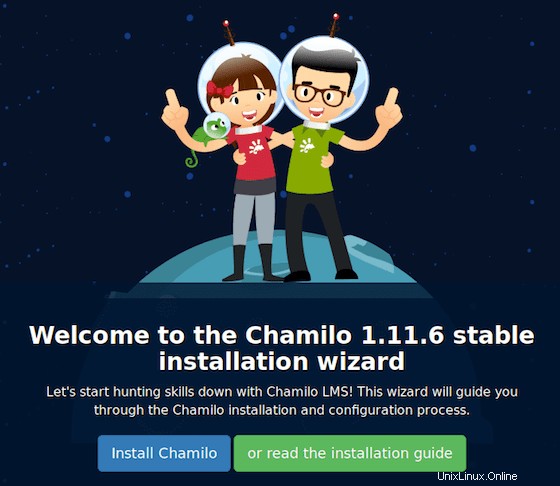
おめでとうございます!Chamiloが正常にインストールされました。Ubuntu18.04LTS(Bionic Beaver)システムにChamiloeラーニングおよびコンテンツ管理システムをインストールするためにこのチュートリアルを使用していただきありがとうございます。情報については、Chamiloの公式ウェブサイトを確認することをお勧めします。
Ubuntu